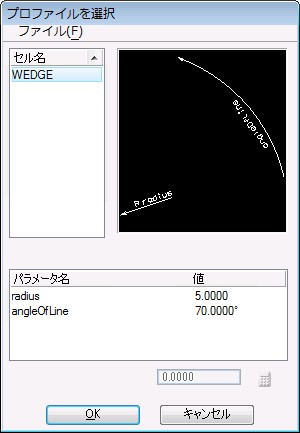拘束条件付きセルを掃引してパラメトリックソリッドを作成するには
- 「平行掃引フィーチャ」ツールを選択します。
- 「セル」をオンにします。
-
次の1つを行います。
「プロファイルを選択」ダイアログボックスが開き、アクティブなデザインファイル内の拘束条件付きセルまたは共有セルの名前と、アタッチされたセルライブラリ内のセルが表示されます。
-
「セル名」リストボックスでセルを選択します。
セルが右側のプレビューウィンドウに表示されます。セルが拘束条件付きセルの場合は、すぐ下にパラメータが表示されます。
-
次の1つを行います。
「キャンセル」ボタンのすぐ上にあるフィールドの名前が選択したパラメータの名前に変わり、パラメータの値がフィールドに表示されます。
- パラメータの値を編集します。
- 次の1つを行います。
- その他のパラメータを編集する場合は、手順7を繰り返します。
- データ点を入力して、プロファイルセルの基準点を配置します。
- 2番目のデータ点を入力します。
- リセットして終了します。